Kako spremeniti svoj naslov za dostavo na Amazonu
Amazon Prime Amazon Junak / / April 02, 2023

Nazadnje posodobljeno dne
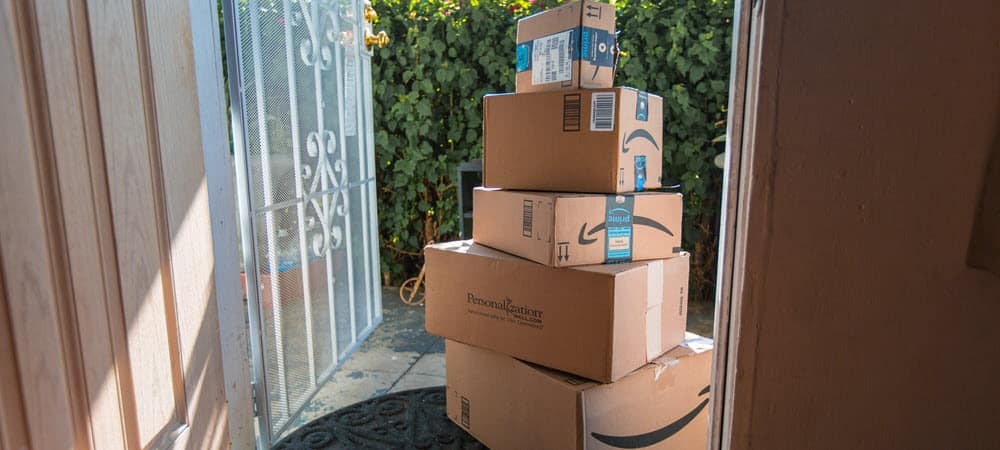
Ali želite Amazon naročiti na novo lokacijo? Spremeniti boste morali svoj naslov za dostavo. Tukaj bomo razložili, kako spremenite svoj naslov za dostavo Amazon.
Ste se nedavno preselili ali želite poslati darilo prijatelju? Morda boste želeli spremeniti svoj naslov za dostavo na Amazonu.
V računu Amazon lahko imate več naslovov za pošiljanje. To vam omogoča pošiljanje naročil na vaš domači ali pisarniški naslov ali prijateljem ali družini. Edina izjema je po odpremi naročila – pred oddajo naročila boste morali spremeniti naslov.
Naslov za dostavo na Amazonu lahko spremenite po spodnjih korakih.
Kako dodati nov naslov za dostavo na Amazon
Ne pozabite – naslov za dostavo lahko spremenite samo na Amazonu prej izdelava naročila.
Morda boste imeli srečo z naročilom, poslanim z Amazon Logistics (kjer lahko pozneje spremenite naslov za pošiljanje). Vendar v večini primerov po naročilu ne morete spremeniti naslova.
Če želite dodati nov naslov za dostavo na Amazon:
- Zaženite spletno mesto Amazon v brskalniku v računalniku Mac ali PC in se prijavite, če se še niste.
- Premaknite kazalec nad Račun in seznami meni.
- Kliknite Računt v meniju, ki se prikaže.
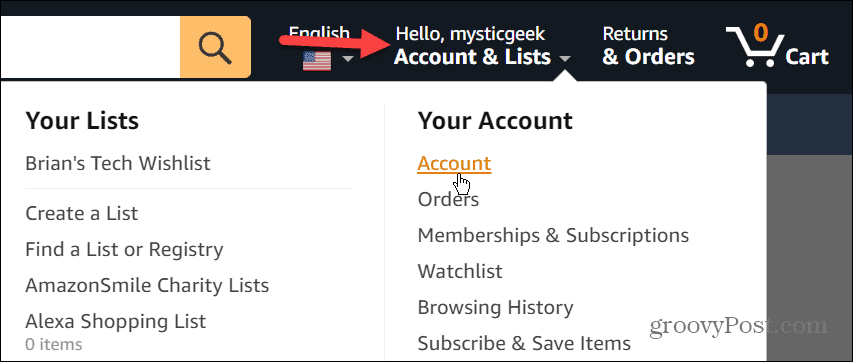
- Pomaknite se navzdol po strani in pod Nastavitve naročanja in nakupovanja kliknite na Vaši naslovi povezava.
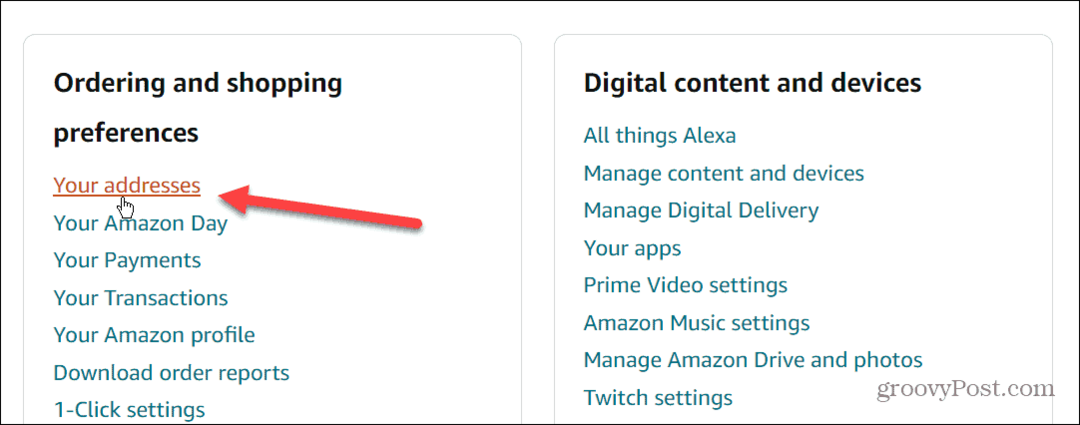
- Na naslednji strani boste videli seznam svojih trenutnih naslovov, povezanih z vašim računom Amazon. Na primer, tukaj imamo svoj naslov in soseda, če smo zunaj mesta in jim moramo poslati predmet. Če želite eno narediti privzeto, kliknite Nastavi na privzeto povezava. Ali pa kliknite Dodaj polje za naslov da dodate popolnoma nov naslov.
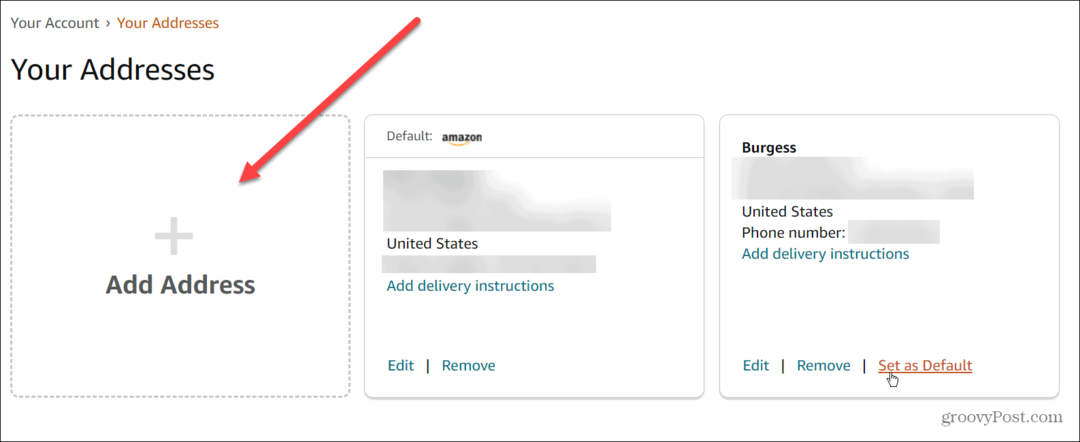
Kako spremeniti obstoječi naslov za dostavo na Amazonu
Uredite lahko tudi obstoječi naslov za dostavo na Amazonu.
Če želite urediti naslov za dostavo Amazon:
- Odprite Amazon Vaši naslovi meni preko spletne strani.
- Kliknite na Uredi pod naslovom, ki ga morate spremeniti.
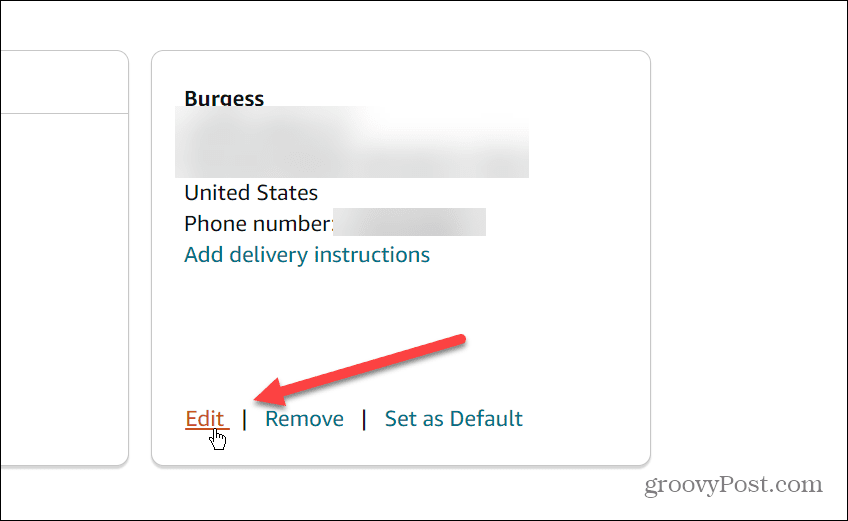
- Spremenite naslov z uporabo ponujenih polj. Omeniti velja tudi, da lahko dodate neobvezna navodila za dostavo, kot so vrata za odhod paketov, dostava ob koncu tedna in drugo.
- Ko končate, pritisnite Shrani spremembe gumb.
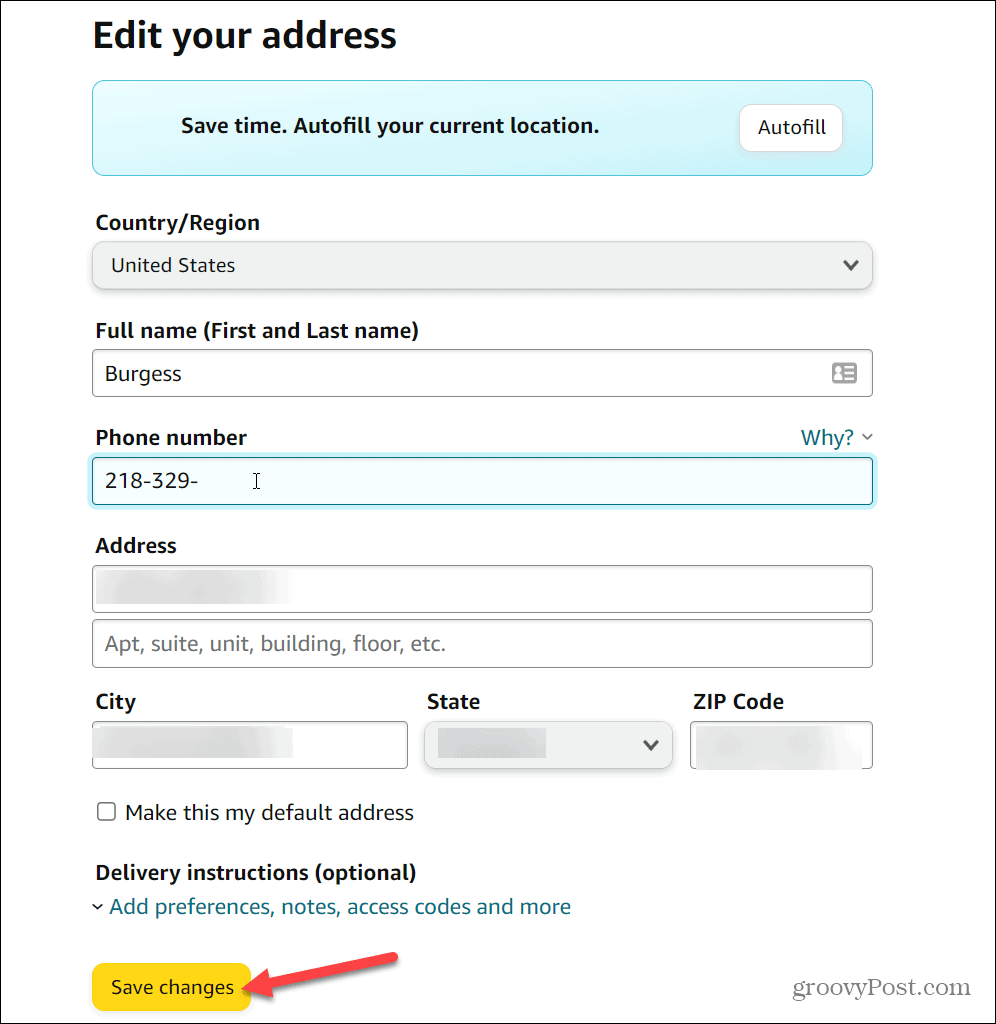
- Ko spremenite naslov za dostavo na Amazonu, ga boste verjetno želeli nastaviti kot privzetega. Kliknite na Nastavi na privzeto povezavo na dnu, da to storite.
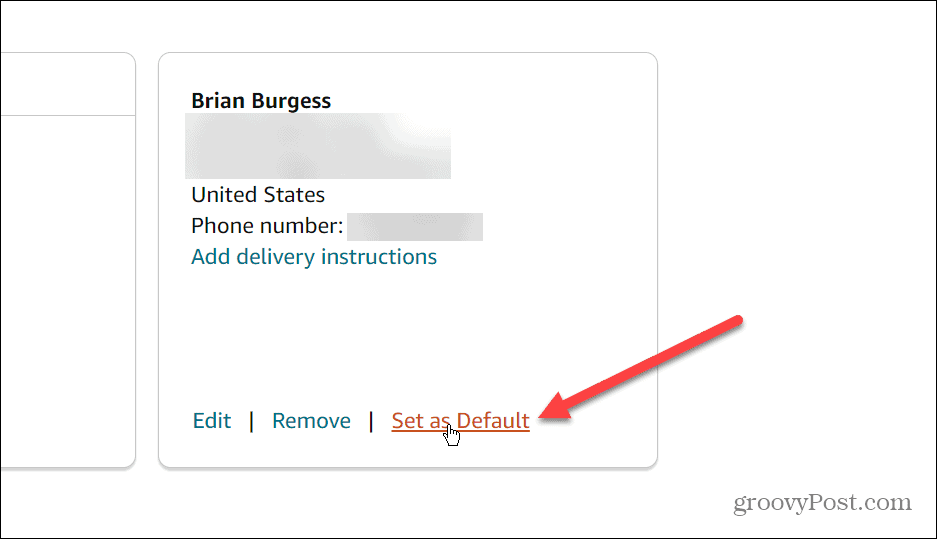
- Nato odstranite stari naslov, če ga ne potrebujete več. Če se na primer preselite v novo stanovanje, starega naslova ne boste potrebovali, zato kliknite Odstrani povezavo na dnu naslova, ki ga ne potrebujete več.
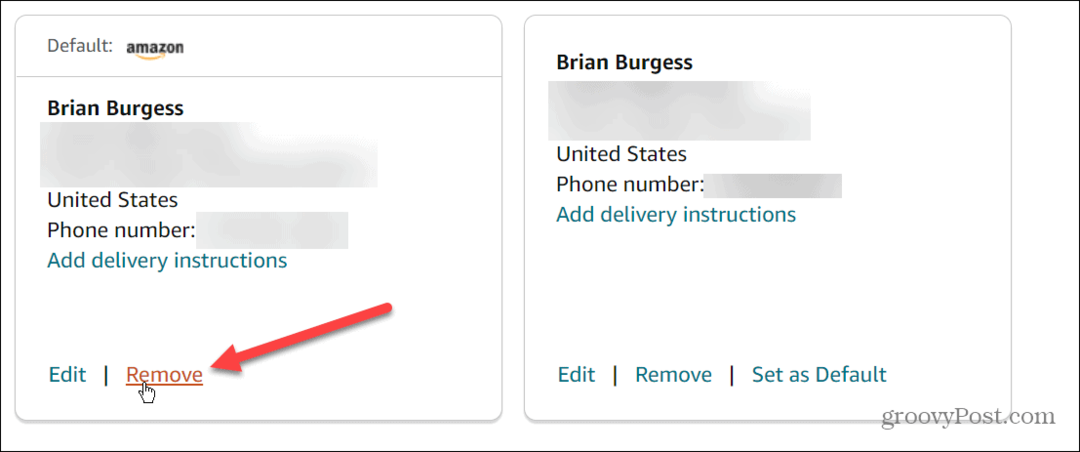
Spremembe v Amazonu
Z zgornjimi koraki lahko hitro spremenite svoj naslov za dostavo na Amazonu. Vaš naslednji korak je, da začnete uporabljati nekatere Amazonove funkcije – tako znane kot skrite.
Na primer, ali ste vedeli, da lahko delite svoj seznam želja Amazon? Če iščete ideje za darila, lahko poiščite Amazonov seznam želja ali register na spletnem mestu ali prek mobilne aplikacije. Ko že govorimo o naročilih, ne pozabite se naučiti, kako arhivirajte Amazonova naročila.
Kako najti svoj ključ izdelka Windows 11
Če morate prenesti ključ izdelka Windows 11 ali ga potrebujete samo za čisto namestitev operacijskega sistema,...
Kako počistiti predpomnilnik Google Chrome, piškotke in zgodovino brskanja
Chrome odlično shranjuje vašo zgodovino brskanja, predpomnilnik in piškotke, da optimizira delovanje brskalnika v spletu. Njeno je, kako ...
Ujemanje cen v trgovini: Kako pridobiti spletne cene med nakupovanjem v trgovini
Nakup v trgovini ne pomeni, da morate plačati višje cene. Zahvaljujoč garanciji ujemanja cen lahko dobite spletne popuste med nakupovanjem v...

